![]() ਇਹ ਵਿਸ਼ੇਸ਼ਤਾਵਾਂ ਸਿਰਫ਼ ਸਟੈਂਡਰਡ ਅਤੇ ਪ੍ਰੋਫੈਸ਼ਨਲ ਪ੍ਰੋਗਰਾਮ ਸੰਰਚਨਾਵਾਂ ਵਿੱਚ ਉਪਲਬਧ ਹਨ।
ਇਹ ਵਿਸ਼ੇਸ਼ਤਾਵਾਂ ਸਿਰਫ਼ ਸਟੈਂਡਰਡ ਅਤੇ ਪ੍ਰੋਫੈਸ਼ਨਲ ਪ੍ਰੋਗਰਾਮ ਸੰਰਚਨਾਵਾਂ ਵਿੱਚ ਉਪਲਬਧ ਹਨ।

ਇੱਕ ਵਿਸ਼ੇਸ਼ ਲਾਈਨ ਦੀ ਮੌਜੂਦਗੀ ਦੇ ਕਾਰਨ ਜਾਣਕਾਰੀ ਦੀ ਤੁਰੰਤ ਫਿਲਟਰਿੰਗ ਪ੍ਰਦਾਨ ਕੀਤੀ ਜਾਂਦੀ ਹੈ. ਜਰੂਰੀ ਚੀਜਾ ![]() ਡੇਟਾ ਫਿਲਟਰਿੰਗ ਦਾ ਪਹਿਲਾਂ ਹੀ ਇੱਕ ਵੱਖਰੇ ਲੇਖ ਵਿੱਚ ਵਰਣਨ ਕੀਤਾ ਗਿਆ ਹੈ। ਅਤੇ ਇਸ ਲੇਖ ਵਿੱਚ ਅਸੀਂ ਇੱਕ ਵਾਧੂ ਫਿਲਟਰਿੰਗ ਵਿਕਲਪ 'ਤੇ ਵਿਚਾਰ ਕਰਾਂਗੇ ਜੋ ਉਪਭੋਗਤਾਵਾਂ ਦਾ ਇੱਕ ਖਾਸ ਸਰਕਲ ਅਸਲ ਵਿੱਚ ਪਸੰਦ ਕਰਦਾ ਹੈ. ਇਹ ਕਿਸੇ ਵੀ ਸਾਰਣੀ ਵਿੱਚ ਡੇਟਾ ਨੂੰ ਫਿਲਟਰ ਕਰਨ ਲਈ ਇੱਕ ਵਿਸ਼ੇਸ਼ ਸਤਰ ਹੈ। ਪਹਿਲਾਂ, ਆਉ ਮੋਡੀਊਲ ਤੇ ਚੱਲੀਏ "ਮਰੀਜ਼" .
ਡੇਟਾ ਫਿਲਟਰਿੰਗ ਦਾ ਪਹਿਲਾਂ ਹੀ ਇੱਕ ਵੱਖਰੇ ਲੇਖ ਵਿੱਚ ਵਰਣਨ ਕੀਤਾ ਗਿਆ ਹੈ। ਅਤੇ ਇਸ ਲੇਖ ਵਿੱਚ ਅਸੀਂ ਇੱਕ ਵਾਧੂ ਫਿਲਟਰਿੰਗ ਵਿਕਲਪ 'ਤੇ ਵਿਚਾਰ ਕਰਾਂਗੇ ਜੋ ਉਪਭੋਗਤਾਵਾਂ ਦਾ ਇੱਕ ਖਾਸ ਸਰਕਲ ਅਸਲ ਵਿੱਚ ਪਸੰਦ ਕਰਦਾ ਹੈ. ਇਹ ਕਿਸੇ ਵੀ ਸਾਰਣੀ ਵਿੱਚ ਡੇਟਾ ਨੂੰ ਫਿਲਟਰ ਕਰਨ ਲਈ ਇੱਕ ਵਿਸ਼ੇਸ਼ ਸਤਰ ਹੈ। ਪਹਿਲਾਂ, ਆਉ ਮੋਡੀਊਲ ਤੇ ਚੱਲੀਏ "ਮਰੀਜ਼" .
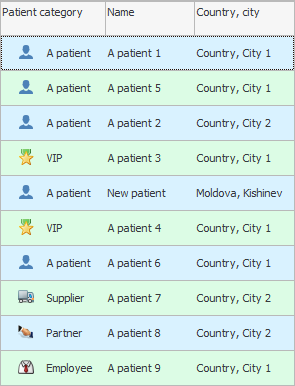
ਸੱਜੇ ਮਾਊਸ ਬਟਨ ਨਾਲ ਸੰਦਰਭ ਮੀਨੂ ਨੂੰ ਕਾਲ ਕਰੋ ਅਤੇ ਕਮਾਂਡ ਚੁਣੋ "ਫਿਲਟਰ ਸਤਰ" .
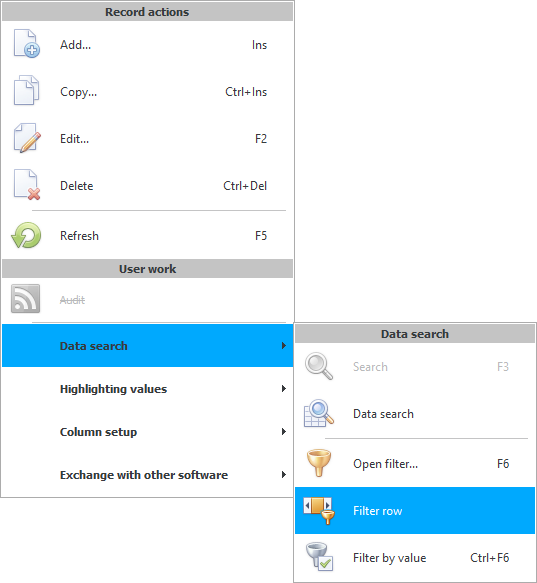
ਫਿਲਟਰਿੰਗ ਲਈ ਇੱਕ ਵੱਖਰੀ ਲਾਈਨ ਟੇਬਲ ਸਿਰਲੇਖਾਂ ਦੇ ਹੇਠਾਂ ਦਿਖਾਈ ਦੇਵੇਗੀ।
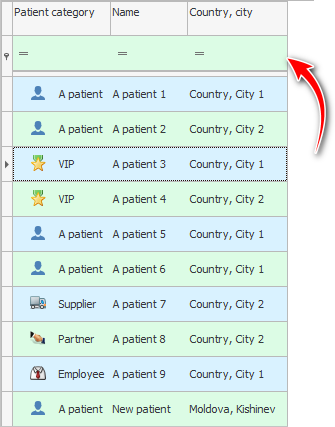
ਹੁਣ, ਭਾਵੇਂ ਤੁਸੀਂ ਮੌਜੂਦਾ ਡਾਇਰੈਕਟਰੀ ਨੂੰ ਬੰਦ ਕਰਦੇ ਹੋ, ਅਗਲੀ ਵਾਰ ਜਦੋਂ ਤੁਸੀਂ ਇਸ ਫਿਲਟਰ ਲਾਈਨ ਨੂੰ ਖੋਲ੍ਹਦੇ ਹੋ, ਤਾਂ ਇਹ ਉਦੋਂ ਤੱਕ ਗਾਇਬ ਨਹੀਂ ਹੋਵੇਗੀ ਜਦੋਂ ਤੱਕ ਤੁਸੀਂ ਇਸਨੂੰ ਉਸੇ ਕਮਾਂਡ ਨਾਲ ਨਹੀਂ ਲੁਕਾਉਂਦੇ ਹੋ ਜੋ ਤੁਸੀਂ ਇਸਨੂੰ ਕਹਿੰਦੇ ਹੋ।
ਇਸ ਲਾਈਨ ਦੇ ਨਾਲ, ਤੁਸੀਂ ਬਿਨਾਂ ਅੰਦਰ ਜਾਣ ਦੇ ਲੋੜੀਂਦੇ ਮੁੱਲਾਂ ਨੂੰ ਫਿਲਟਰ ਕਰ ਸਕਦੇ ਹੋ ![]() ਡਾਟਾ ਫਿਲਟਰਿੰਗ ਸੈਕਸ਼ਨ ਵਿੱਚ ਵਰਣਿਤ ਵਾਧੂ ਵਿੰਡੋਜ਼ । ਉਦਾਹਰਨ ਲਈ, ਚਲੋ ਕਾਲਮ ਵਿੱਚ "ਮਰੀਜ਼ ਦਾ ਨਾਮ" ' ਬਰਾਬਰ ' ਚਿੰਨ੍ਹ ਵਾਲੇ ਬਟਨ 'ਤੇ ਕਲਿੱਕ ਕਰੋ। ਸਾਰੇ ਤੁਲਨਾਤਮਕ ਚਿੰਨ੍ਹਾਂ ਦੀ ਸੂਚੀ ਦਿਖਾਈ ਜਾਵੇਗੀ।
ਡਾਟਾ ਫਿਲਟਰਿੰਗ ਸੈਕਸ਼ਨ ਵਿੱਚ ਵਰਣਿਤ ਵਾਧੂ ਵਿੰਡੋਜ਼ । ਉਦਾਹਰਨ ਲਈ, ਚਲੋ ਕਾਲਮ ਵਿੱਚ "ਮਰੀਜ਼ ਦਾ ਨਾਮ" ' ਬਰਾਬਰ ' ਚਿੰਨ੍ਹ ਵਾਲੇ ਬਟਨ 'ਤੇ ਕਲਿੱਕ ਕਰੋ। ਸਾਰੇ ਤੁਲਨਾਤਮਕ ਚਿੰਨ੍ਹਾਂ ਦੀ ਸੂਚੀ ਦਿਖਾਈ ਜਾਵੇਗੀ।
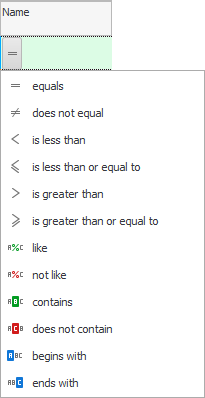
ਚਲੋ ' cons ' ਦੀ ਚੋਣ ਕਰੀਏ। ਇੱਕ ਸੰਖੇਪ ਪੇਸ਼ਕਾਰੀ ਲਈ, ਚੋਣ ਤੋਂ ਬਾਅਦ ਸਾਰੇ ਤੁਲਨਾਤਮਕ ਚਿੰਨ੍ਹ ਟੈਕਸਟ ਦੇ ਰੂਪ ਵਿੱਚ ਨਹੀਂ, ਪਰ ਅਨੁਭਵੀ ਚਿੱਤਰਾਂ ਦੇ ਰੂਪ ਵਿੱਚ ਰਹਿੰਦੇ ਹਨ।
ਹੁਣ ਚੁਣੇ ਗਏ ਤੁਲਨਾ ਚਿੰਨ੍ਹ ਦੇ ਸੱਜੇ ਪਾਸੇ ਕਲਿੱਕ ਕਰੋ ਅਤੇ ' ਇਵਾਨ ' ਲਿਖੋ। ਤੁਹਾਨੂੰ ਸ਼ਰਤ ਪੂਰੀ ਕਰਨ ਲਈ ' ਐਂਟਰ ' ਕੁੰਜੀ ਨੂੰ ਦਬਾਉਣ ਦੀ ਵੀ ਲੋੜ ਨਹੀਂ ਹੈ। ਬਸ ਕੁਝ ਸਕਿੰਟਾਂ ਦੀ ਉਡੀਕ ਕਰੋ ਅਤੇ ਫਿਲਟਰ ਸਥਿਤੀ ਆਪਣੇ ਆਪ ਲਾਗੂ ਹੋ ਜਾਵੇਗੀ।
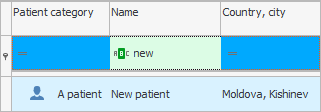
ਇਸ ਲਈ ਅਸੀਂ ਫਿਲਟਰ ਸਤਰ ਦੀ ਵਰਤੋਂ ਕੀਤੀ। ਇਸ ਲਈ ਮਰੀਜ਼ਾਂ ਦੇ ਪੂਰੇ ਵਿਸ਼ਾਲ ਡੇਟਾਬੇਸ ਤੋਂ, ਤੁਸੀਂ ਤੁਰੰਤ ਸਹੀ ਕਲਾਇੰਟ ਨੂੰ ਪ੍ਰਦਰਸ਼ਿਤ ਕਰੋਗੇ.

ਸਹੀ ਮਰੀਜ਼ ਨੂੰ ਉਸ ਦਾ ਪੂਰਾ ਨਾਮ ਅਤੇ ਉਪਨਾਮ ਟਾਈਪ ਕੀਤੇ ਬਿਨਾਂ ਵੀ ਜਲਦੀ ਲੱਭਣਾ ਸੰਭਵ ਹੈ। ਉਪਨਾਮ ਤੋਂ ਇੱਕ ਅੱਖਰ ਅਤੇ ਨਾਮ ਤੋਂ ਇੱਕ ਉਚਾਰਖੰਡ ਦਰਸਾਉਣ ਲਈ ਇਹ ਕਾਫ਼ੀ ਹੈ. ਅਜਿਹਾ ਕਰਨ ਲਈ, ਤੁਲਨਾ ਚਿੰਨ੍ਹ ' ਇਸ ਤਰ੍ਹਾਂ ਦਿਸਦਾ ਹੈ ' ਦੀ ਚੋਣ ਕਰੋ।
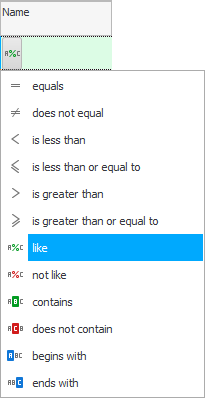
ਅਤੇ ਜਦੋਂ ਤੁਸੀਂ ਉਹ ਮੁੱਲ ਦਾਖਲ ਕਰਦੇ ਹੋ ਜਿਸ ਦੀ ਤੁਸੀਂ ਭਾਲ ਕਰ ਰਹੇ ਹੋ, ਤਾਂ ਪ੍ਰਤੀਸ਼ਤ ਚਿੰਨ੍ਹ ਦੀ ਵਰਤੋਂ ਕਰੋ, ਜਿਸਦਾ ਮਤਲਬ ਹੈ ' ਕੋਈ ਵੀ ਅੱਖਰ '।
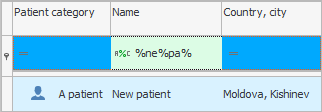
ਇਸ ਕੇਸ ਵਿੱਚ, ਅਸੀਂ ਸਾਰੇ ਮਰੀਜ਼ ਲੱਭੇ ਜਿਨ੍ਹਾਂ ਦੇ ਆਖਰੀ ਨਾਮ ਅਤੇ ਪਹਿਲੇ ਨਾਮ ਦੋਵਾਂ ਵਿੱਚ ' iv ' ਅੱਖਰ ਹੈ।
ਹੋਰ ਮਦਦਗਾਰ ਵਿਸ਼ਿਆਂ ਲਈ ਹੇਠਾਂ ਦੇਖੋ:
![]()
ਯੂਨੀਵਰਸਲ ਲੇਖਾ ਪ੍ਰਣਾਲੀ
2010 - 2024